
3 zuverlässige Möglichkeiten zum Exportieren von Textnachrichten vom iPhone in PDF

Wie wir alle wissen, spielen Botschaften eine wichtige Rolle in unserem täglichen Leben und unserer Arbeit. Manchmal müssen wir möglicherweise Textnachrichtenaufzeichnungen von einem iPhone speichern, um sie zu sichern, zu teilen oder als Beweismittel zu verwenden. Zu diesem Zeitpunkt ist das Exportieren von Textnachrichten in eine PDF-Datei eine effektive Methode. Dies liegt daran, dass PDF-Dateien nicht nur einfach zu speichern und anzuzeigen sind, sondern auch die Integrität der ursprünglichen Informationen bewahren. Wie exportiert man dann iMessages? In diesem Artikel werden verschiedene Methoden zum Exportieren von Textnachrichten vom iPhone in PDF vorgestellt. Lass uns gemeinsam einen Blick darauf werfen.
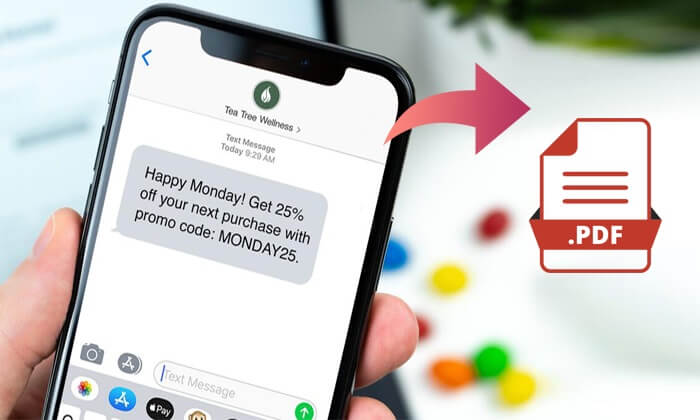
Coolmuster iOS Assistant ist ein geschicktes iOS-Manager-Tool, mit dem Benutzer mehrere Textnachrichten mit nur einem Klick von einem iPhone auf einen Computer exportieren können. Außerdem können Sie eine Vorschau anzeigen und die gewünschten Nachrichten auswählen, die von Ihrem iPhone aus Tausenden von Texten exportiert werden sollen. Zusätzlich zu Nachrichten kann es auch andere Daten auf Ihrem Computer verwalten.
Hauptmerkmale von Coolmuster iOS Assistant:
So laden Sie meine Textnachrichten mit iOS Assistant vom iPhone in PDF herunter:
01Installieren Sie dieses Tool auf Ihrem Computer und verbinden Sie Ihr iPhone über ein USB-Kabel mit dem Computer.
02Die Software erkennt Ihr iPhone automatisch. Tippen Sie auf Ihrem iPhone auf die Option "Vertrauen", wenn Sie dazu aufgefordert werden, und klicken Sie auf die Option "Weiter", um mit den nächsten Schritten fortzufahren. Sobald die Verbindung hergestellt ist, sehen Sie unten die Hauptoberfläche.

03Wählen Sie im linken Bereich "Nachrichten", zeigen Sie die gewünschten Nachrichten in der Vorschau an und überprüfen Sie sie und klicken Sie auf die Schaltfläche "Exportieren", um sie im HTML-Format auf Ihrem Computer zu speichern.

04Öffnen Sie die HTML-Datei, die Sie gerade mit Chrome exportiert haben> Drücken Sie gleichzeitig die Tasten "Strg + P" und wählen Sie neben "Ziel" "Als PDF speichern" > Klicken Sie auf die Schaltfläche "Speichern", um die Datei im PDF-Format zu speichern.

Video-Anleitung:
Wenn Sie ein Mac haben und Ihre Nachrichten über iCloud mit Ihrem Macsynchronisiert haben, können Sie iPhone-SMS mit der Nachrichten-App auf Macganz einfach in PDF exportieren. Möglicherweise müssen Sie jedoch in der Nachrichten-App auf Mac mehrmals nach oben scrollen, um alle früheren Nachrichten zu laden, sodass diese Methode besser für Nachrichten geeignet ist, die für einen kurzen Zeitraum gespeichert wurden. Führen Sie die folgenden Schritte aus, um Textnachrichten kostenlos vom iPhone in PDF zu exportieren:
Schritt 1. Öffnen Sie die Nachrichten-App auf Ihrem Mac.
Schritt 2. Wählen Sie die Konversation aus, die Sie als PDF speichern möchten.
Schritt 3. Klicken Sie in der Menüleiste auf die Option "Datei".
Schritt 4. Wählen Sie "Drucken" aus dem Dropdown-Menü.

Schritt 5. Suchen Sie im Druckdialog das Dropdown-Menü unten in der Mitte und wählen Sie "Als PDF speichern".

Leider bietet Apple im Gegensatz zur Methode mit Ihrem Mackeinen Komfort für iOS Geräte, Texte direkt in PDF herunterzuladen. In einer solchen Situation können Sie Screenshots der Nachrichten machen, die Sie exportieren möchten, und sie dann als PDFs speichern.
Diese Methode eignet sich jedoch nicht für eine große Anzahl von Nachrichten, da sie sehr zeitaufwändig ist. So konvertieren Sie Textnachrichten in PDF:
Schritt 1. Öffnen Sie die Nachrichten-App auf Ihrem iPhone.
Schritt 2. Suchen Sie die Konversation, die Sie scannen möchten, und machen Sie Screenshots.
Schritt 3. Gehen Sie dann zur App "Fotos" > Tippen Sie auf die Registerkarte "Alben" > wählen Sie "Screenshots" > Wählen Sie die Screenshots aus, die Sie in PDF konvertieren möchten.
Schritt 4. Tippen Sie auf die Schaltfläche "Teilen" in der unteren linken Ecke > Wählen Sie "Drucken" > Wählen Sie einen Drucker > Tippen Sie oben rechts auf "Drucken", und Ihre Nachrichten-Screenshots werden als PDF-Datei gedruckt.

Darüber hinaus können Sie auch diesen Artikel lesen, um zu erfahren, wie Sie Fotos direkt in PDF konvertieren können. Natürlich können Sie die Nachrichten, die Sie als PDF exportieren möchten, auch kopieren und in ein Word-Dokument einfügen. Konvertieren Sie danach Word in PDF , um die Nachrichten zu exportieren.
Mit den oben genannten Lösungen können Sie Textnachrichten schnell und problemlos vom iPhone in PDF exportieren. In Bezug auf Effizienz und Vorlieben steht Coolmuster iOS Assistant ganz oben auf unserer Empfehlungsliste. Sie können eine Vorschau aller Nachrichtendetails anzeigen und alle gewünschten Nachrichten stapelweise in einer PDF-Datei exportieren. Darüber hinaus können Sie auch Textnachrichten vom iPhone in andere unterstützte Formate exportieren.
Verwandte Artikel:
Der ultimative Weg, Textnachrichten von Android in PDF zu exportieren [Neueste]
Textnachrichten vom iPhone drucken: Die 4 effektivsten Methoden, die Sie nicht verpassen dürfen
So exportieren Sie iPhone-Kontakte auf 3 Arten in CSV/Excel
[Gelöst] So sichern Sie Textnachrichten auf dem iPhone effektiv





